© 2024 ENECA
Object wordt niet getoond bij het invoegen in Revit? 7 redenen waarom dit gebeurt
Reden 1
Een object wordt niet getoond op het opgegeven detailniveau.
Om dit te controleren, is het nodig om het detailniveau te wijzigen met de knop “Detail level” van “Coarce” naar “Medium” of “Fine”: of in omgekeerde volgorde, afhankelijk van het ingevoegde object.
Een object wordt niet getoond op het opgegeven detailniveau.
Om dit te controleren, is het nodig om het detailniveau te wijzigen met de knop “Detail level” van “Coarce” naar “Medium” of “Fine”: of in omgekeerde volgorde, afhankelijk van het ingevoegde object.
Je zult zien dat wanneer je de LOD verandert van “Coarce” naar “Medium”, het verborgen object zichtbaar wordt.
Reden 2
Een object is verborgen in de grafische zichtbaarheidsoverride.
Schakel “Properties” in door er met de rechtermuisknop op te klikken.
Reden 2
Een object is verborgen in de grafische zichtbaarheidsoverride.
Schakel “Properties” in door er met de rechtermuisknop op te klikken.
Klik in “Properties” op “Visibility / Graphics Overrides” of, als een sjabloon is toegepast, klik op “View Template” en daar op “Visibility / Graphics Overrides”.
Zoek in het venster dat verschijnt de categorie van het object (in ons geval “ Lighting Fixtures ‘) en zet een vinkje in het zichtbaarheidsvakje en druk vervolgens op "OK”.
Het object verschijnt in onze weergave.
Reden 3
Een object bevindt zich boven het snijvlak van de view.
Klik op “ View Range" in "Properties ”.
Reden 3
Een object bevindt zich boven het snijvlak van de view.
Klik op “ View Range" in "Properties ”.
Selecteer de waarden van “Top” of “Cut plane”, de waarden moeten groter zijn dan de offsethoogte van ons object.
Wordt het object zichtbaar.
Reden 4
Een object is verborgen in “Worksets”.
Klik op “Collaborate / Worksets”.
Reden 4
Een object is verborgen in “Worksets”.
Klik op “Collaborate / Worksets”.
Controleer of alle vinkjes bij de benodigde “Worksets” staan. Zo niet, zet dan de vinkjes.
Reden 5
Een object wordt verborgen met de opdracht "Temporary Hide/Isolate".
Wanneer het object verborgen is, verschijnt er een blauw venster.
Een object wordt verborgen met de opdracht "Temporary Hide/Isolate".
Wanneer het object verborgen is, verschijnt er een blauw venster.
Druk op de knop "Reset Temporary Hide/Isolate". Het verborgen object wordt zichtbaar.
Reden 6
Een object wordt verborgen door de opdracht “Reveal Hidden Elements”.
Als je op de knop “Reveal Hidden Elements” drukt, verschijnt er een rood venster waarin je de verborgen objecten kunt zien.
Een object wordt verborgen door de opdracht “Reveal Hidden Elements”.
Als je op de knop “Reveal Hidden Elements” drukt, verschijnt er een rood venster waarin je de verborgen objecten kunt zien.
Klik met de rechtermuisknop op het verborgen object, “Unhide in View / Elements”.
Sluit het venster "Reveal Hidden Elements". Nu wordt het verborgen object weergegeven in de weergave.
Reden 7
Een object is verborgen met behulp van een filter.
Klik op “Visibility/Graphics Overrides” waarnaar eerder werd verwezen.
Reden 7
Een object is verborgen met behulp van een filter.
Klik op “Visibility/Graphics Overrides” waarnaar eerder werd verwezen.
Klik op het tabblad “Filters” en controleer of alle benodigde vinkjes zijn gezet bij “Visibility”.
Andere artikelen